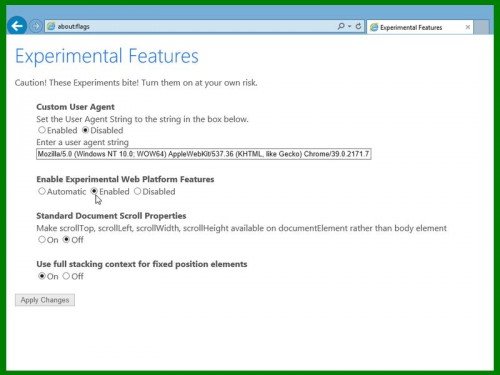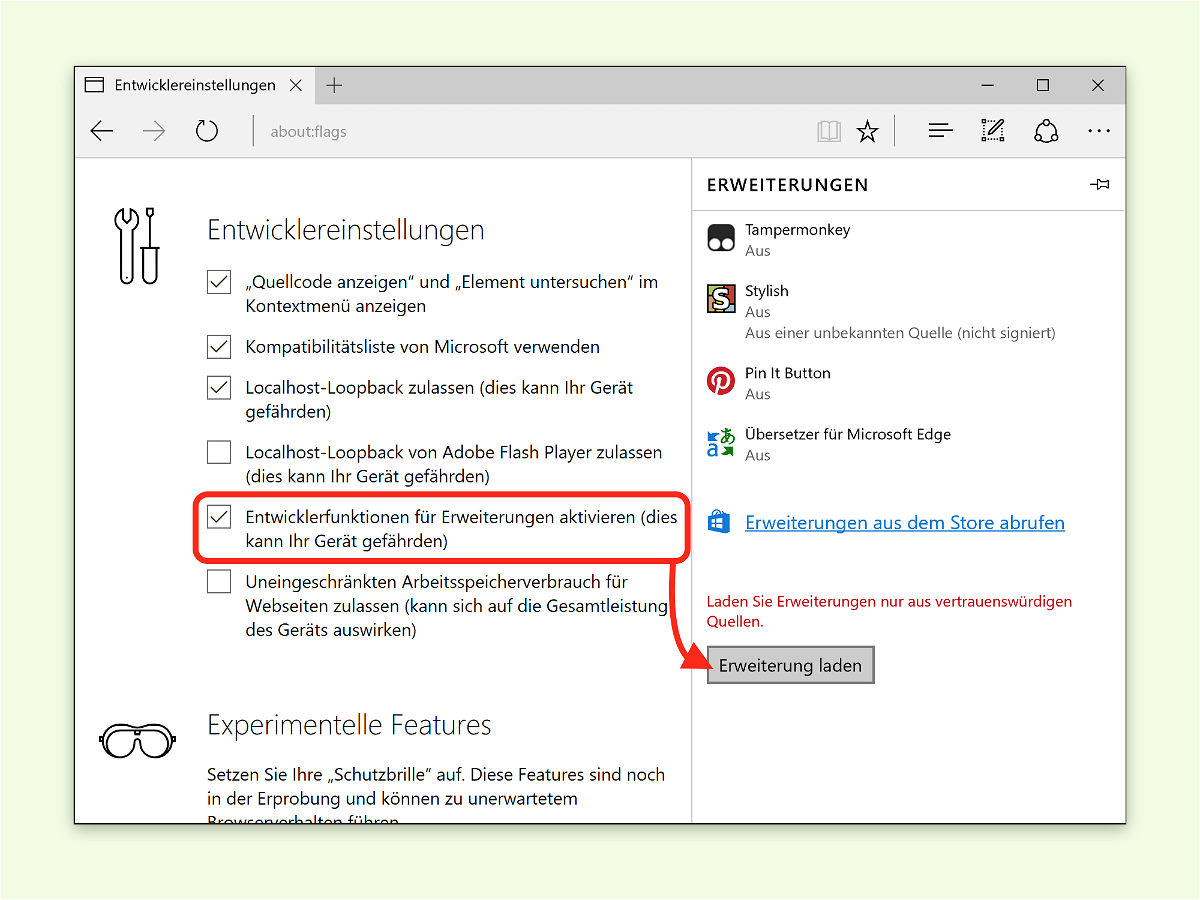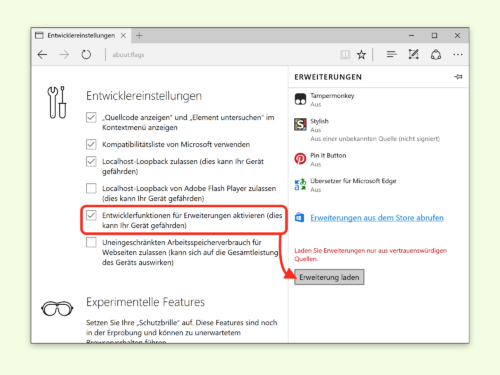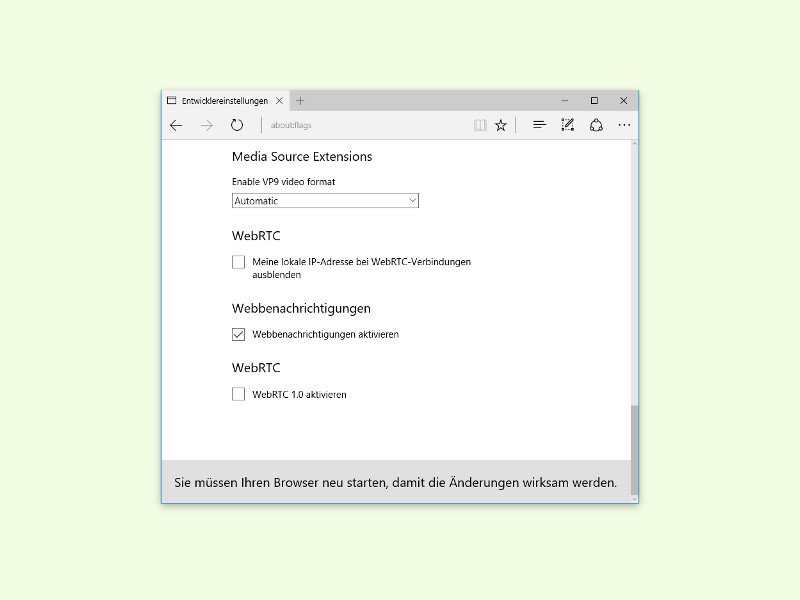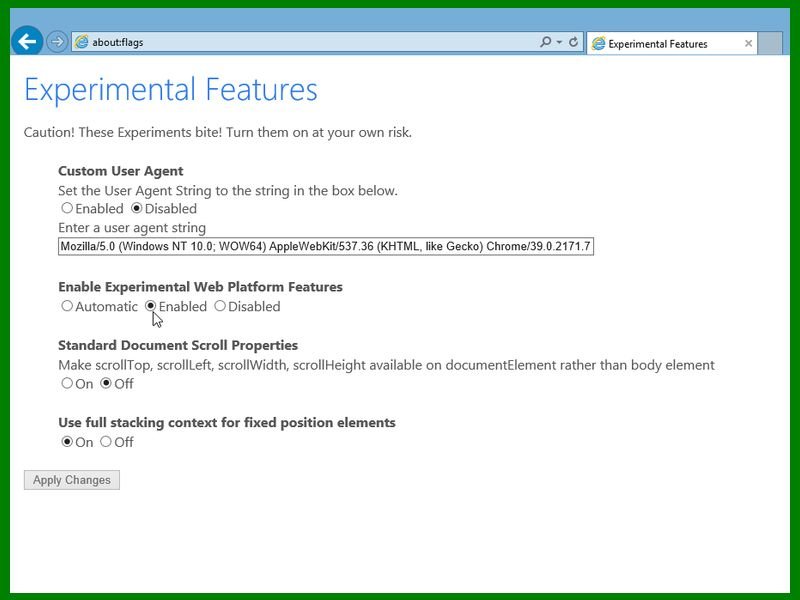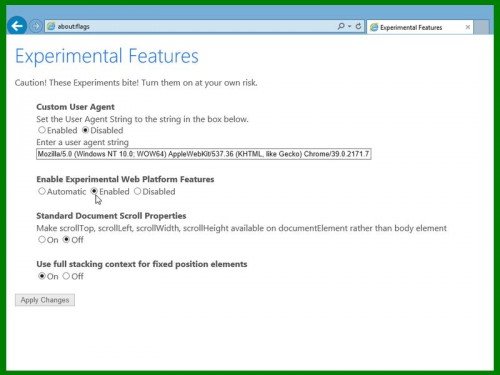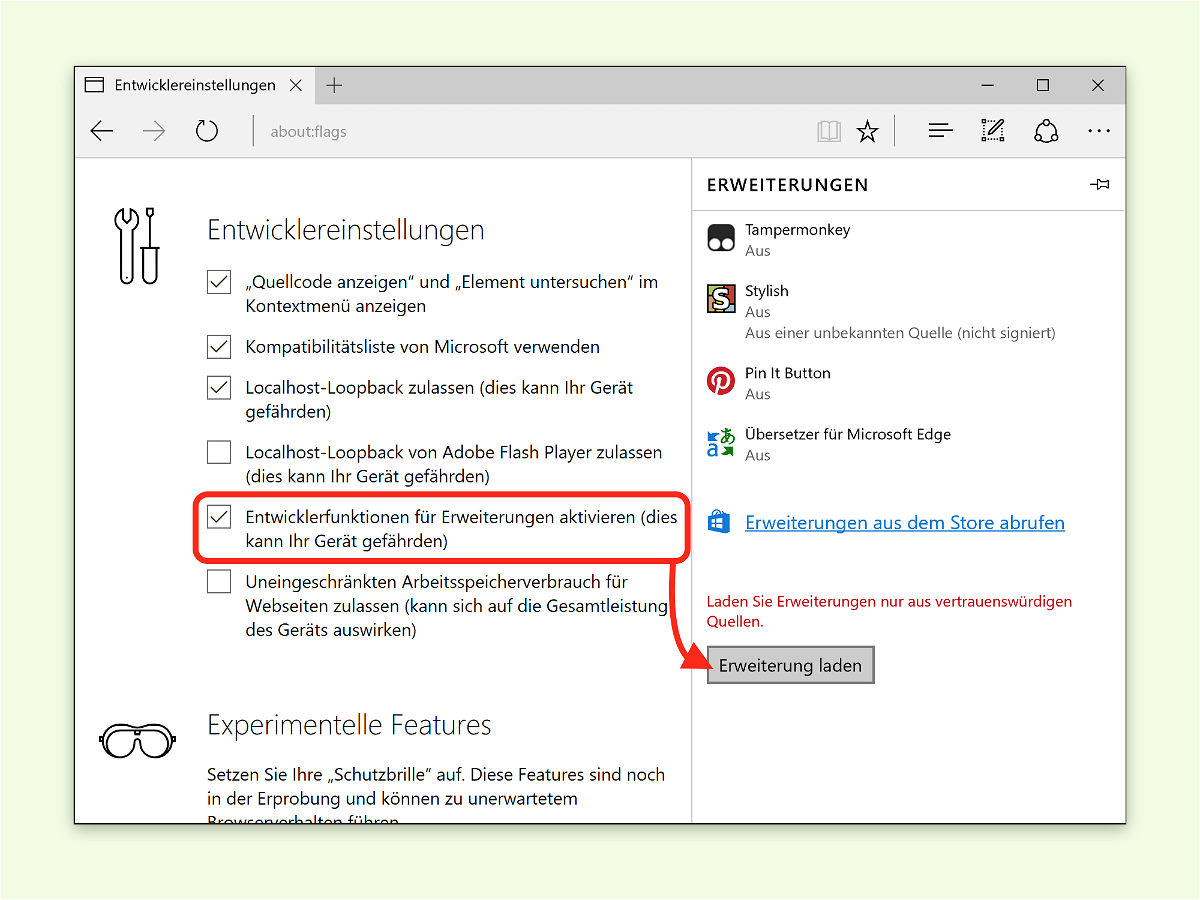
08.11.2016 | Windows
Wie Firefox und Chrome unterstützt auch Microsoft Edge in Windows 10 Erweiterungen, mit denen sich der Browser mit neuen Funktionen ausbauen lässt. Diese Add-Ons stehen im Windows Store bereit. Man kann Erweiterungen aber auch lokal laden, aus einem Ordner.
Um Add-Ons im Edge-Browser aus einem Ordner auf der Festplatte zu laden, wird zuerst ein Geheim-Schalter aktiviert. Und das geht so:
- Zuerst ein neues Edge-Fenster öffnen.
- Jetzt in die Adress-Leiste about:flags eintippen.
- Nach Druck auf [Enter] einen Haken bei der folgenden Option setzen: Entwickler-Funktionen für Erweiterungen aktivieren.
Jetzt alle Edge-Fenster schließen und den Browser erneut öffnen. Nun oben rechts auf den Button „…“ klicken und dann Erweiterungen, Erweiterung laden aufrufen.
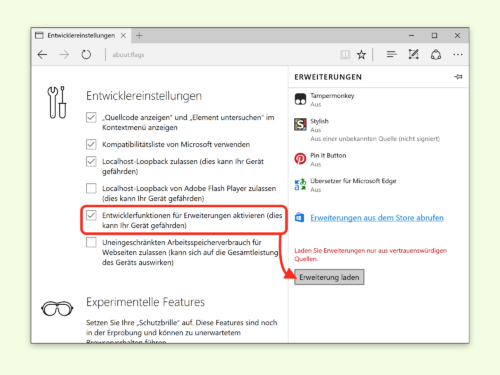
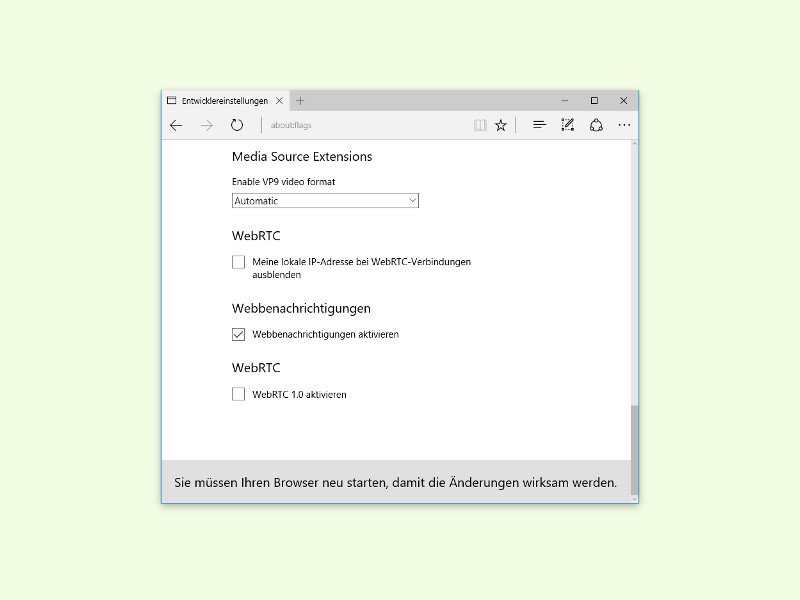
28.03.2016 | Windows
Manche Webseiten, etwa Twitter, senden per Browser Benachrichtigungen, um auf neue Ereignisse hinzuweisen. Diese Benachrichtigungen werden auch im Edge-Browser von Windows 10 unterstützt. Hier steht, wie man sie einschaltet.
Zunächst wird auf Start, Microsoft Edge geklickt, um den Browser zu starten. In die Adressleiste jetzt folgende Adresse eingeben: about:flags. Nach dem bestätigenden Druck auf [Enter] wird eine Liste mit geheimen Schaltern sichtbar, die sich per Klick ein- und ausschalten lassen.
Hier nun etwas nach unten scrollen, bis die Option Web-Benachrichtigungen aktivieren sichtbar wird, und diese dann mit einem Häkchen versehen. Zum Schluss dann Edge beenden und erneut öffnen, damit die Änderung wirksam wird.

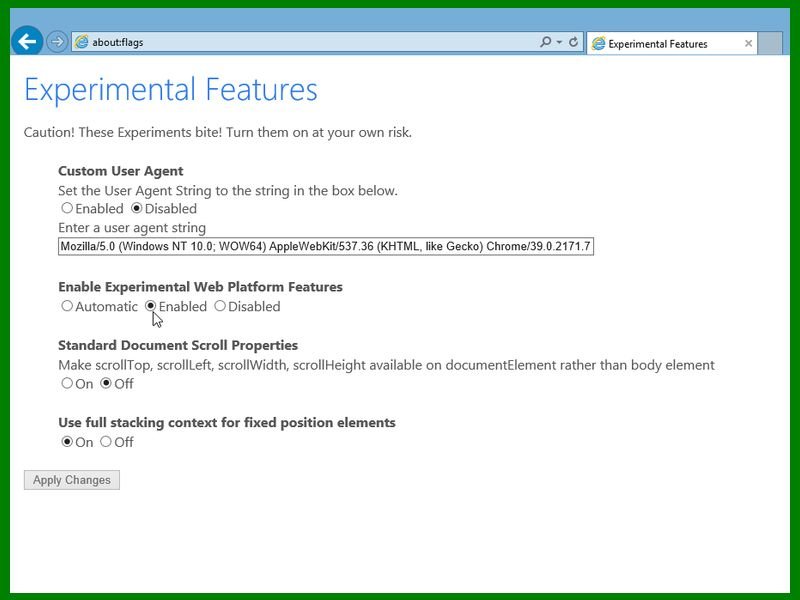
31.01.2015 | Tipps
Microsoft arbeitet fleißig an dem neuen Browser mit dem Codenamen „Spartan“, der Internet Explorer in Windows 10 ersetzen wird. Wer will, nutzt die aktualisierte Browser-Engine schon heute, und zwar kostenlos.
Denn die Internet-Explorer-Version, die in der Vorschau von Windows 10 enthalten ist, lässt sich so einstellen, dass statt der normalen Rendering-Engine „Trident“ die neue „Edge“-Engine verwendet wird. Dazu in der Taskleiste von Windows 10 auf „Start, Alle Apps, Internet Explorer“ klicken.
Als Nächstes den Inhalt der Adressleiste markieren und ihn durch „about:flags“ ersetzen. Danach auf die [Eingabetaste] drücken. Jetzt auf der angezeigten Seite bei „Enable Experimental Web Platform Features“ die Option „Enabled“ markieren. Nach einem Klick auf „Apply Changes“ muss Internet Explorer neu gestartet werden, damit die Änderung wirksam wird.